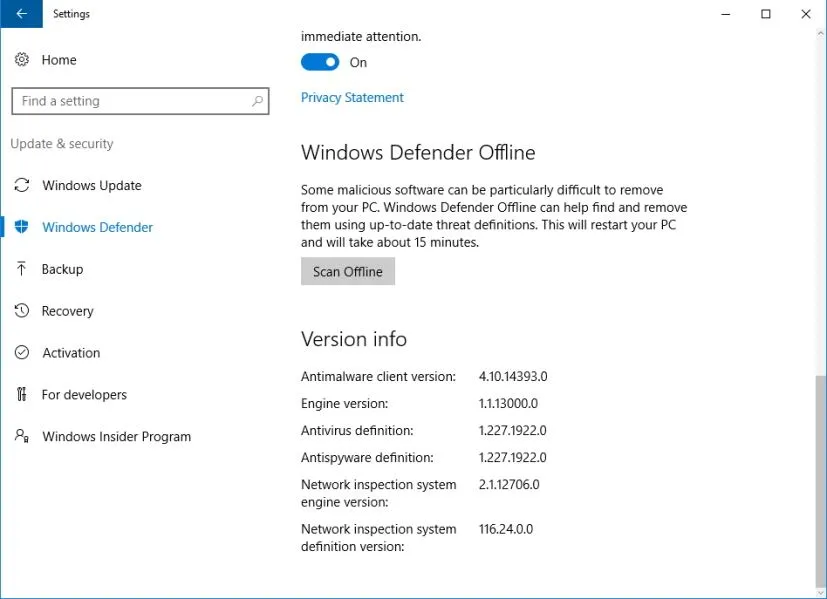Microsoft bao gồm Windows Defender là hàng đầu tiên để bảo vệ phần mềm độc hại khỏi máy tính Windows 10 của bạn. Hệ điều hành đã bao gồm các chương trình chống virus miễn phí trong một thời gian dài, và nó đã được chỉ nhận được tốt hơn. Tuy nhiên, có rất nhiều loại phần mềm độc hại có thể lây nhiễm vào máy tính của bạn, bao gồm cả virut và rootkit, và một số trong số đó khó phát hiện và loại bỏ được những loại malware khác.
Bạn đang đọc: Cách sử dụng Windows Defender để quét ngoại tuyến để xóa các vi rút khó chịu
Windows Defender Offline là một công cụ mà Microsoft cung cấp để quét và loại bỏ rootkit hoặc các vi rút khó chịu từ chối để lại máy tính của bạn.
Công cụ này được gọi là “Windows Defender Offline” bởi vì nó là một công cụ độc lập mà có thể chạy mà không cần khởi động Windows 10 . Lý do chính là vì khi thiết bị của bạn bị nhiễm rootkit hoặc phần mềm độc hại cao cấp khác, rất khó để loại bỏ chúng trong khi Windows đã được tải đầy đủ.
Trước đây, bạn phải tải xuống phiên bản chống vi-rút ngoại tuyến để tạo phương tiện có khả năng khởi động. Tuy nhiên, bắt đầu từ bản cập nhật kỷ niệm 10 năm của Windows , có một tùy chọn mới trong ứng dụng Cài đặt để chạy trình chống vi-rút ngoại tuyến mà không cần đến phương tiện khởi động.
Trong hướng dẫn này, bạn sẽ tìm hiểu các bước để sử dụng Windows Defender Offline từ ứng dụng Cài đặt để loại bỏ rootkit hoặc virut từ máy tính Windows 10.
Cách sử dụng Windows Defender Offline trên Windows 10
1. Mở Settings.
2. Nhấp vào Update & security..
3. Nhấp vào Windows Defender .
4. Cuộn xuống và nhấp vào nút Scan Offline để khởi động lại Windows 10 vào Windows Defender.
Khi máy tính của bạn khởi động vào Windows Defender Offline, quá trình quét sẽ bắt đầu tự động. Nếu phát hiện thấy rootkit hoặc virus, chương trình diệt virus sẽ tự động được gỡ bỏ.
Windows Defender có thể chạy quét với định nghĩa mới nhất, nhưng bạn luôn có thể vào tab Update để kiểm tra các bản cập nhật mới.
Tìm hiểu thêm: Cách bật âm thanh Windows Sonic trong Windows 10
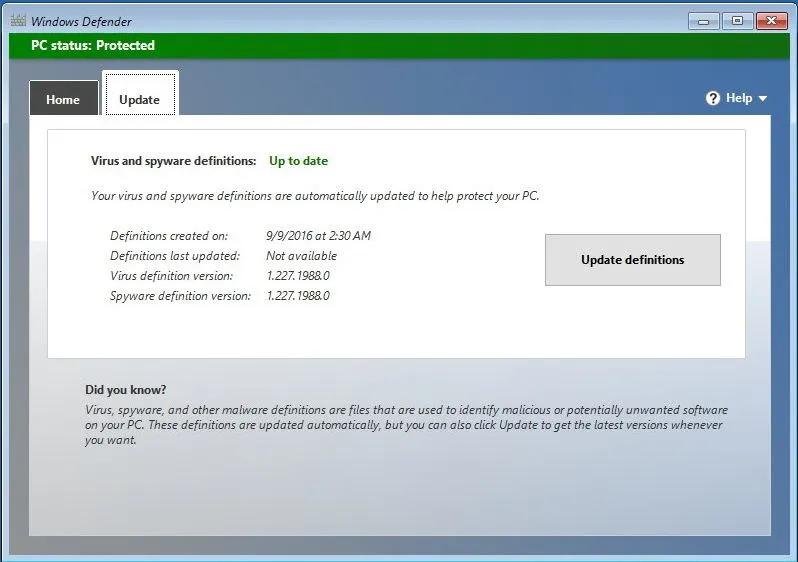
>>>>>Xem thêm: Làm thế nào để làm cho hình ảnh trong suốt trong PowerPoint
Khi quá trình quét hoàn tất, hãy đóng Windows Defender bằng cách nhấp vào “X” ở trên cùng bên phải để khởi động lại ở chế độ bình thường.
Ngoài ra, nếu bạn không thể sử dụng máy tính bị nhiễm bệnh, bạn cần phải tải xuống phiên bản độc lập của Windows Defender Offline bằng các liên kết sau:
- Windows Defender Offline độc lập 32-bit | Tải về
- Windows Defender Offline độc lập 64-bit | Tải về
Sau đó, bạn sẽ cần phải tạo một phương tiện có khả năng khởi động để quét ngoại tuyến của bạn để loại bỏ bất kỳ phần mềm độc hại nào bằng Windows Defender.